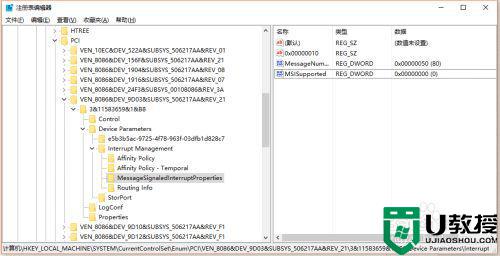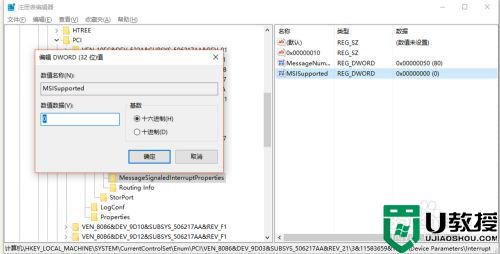解决win10磁盘100方法 win10电脑磁盘一直100%怎么解决
时间:2021-05-28作者:zhong
在电脑上,我们会遇到很多问题,最近有win10用户却遇到了磁盘占用100%的情况,导致很多操作无法完成,那么win10电脑磁盘一直100%怎么解决呢,我们需要把占用高的程序关掉先,下面小编给大家分享解决win10磁盘100的方法。
推荐系统:雨林木风win10下载
解决方法:
1、打开设备管理器,如下图,ahci控制器右键属性。
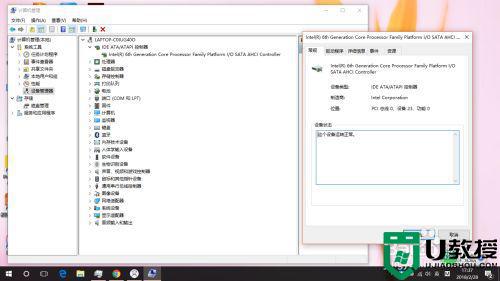
2、切到详细信息选项卡,属性下选择“设备实例路径”,记下值,就是那个PCIVEN_8086&DEV_9D03&SUBSYS_506217AA&REV_213&11583659&1&B8,每台电脑貌似都不一样,所以这步不能省去。
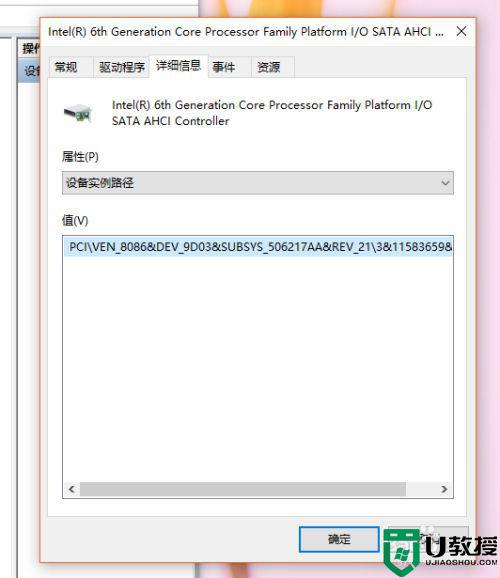
3、以管理员身份运行命令提示符,输入regedit,打开注册表编辑器。
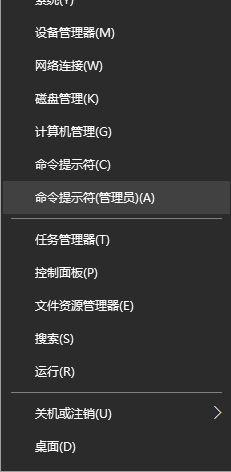
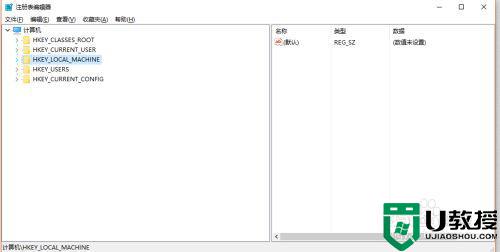
4、依次打开HKEY_LOCAL_MACHINESystemCurrentControlSetEnumPCI Device ParametersInterrupt ManagementMessageSignaledInterruptProperties,这个就是刚才记录的PCIVEN_8086&DEV_9D03&SUBSYS_506217AA&REV_213&11583659&1&B8。